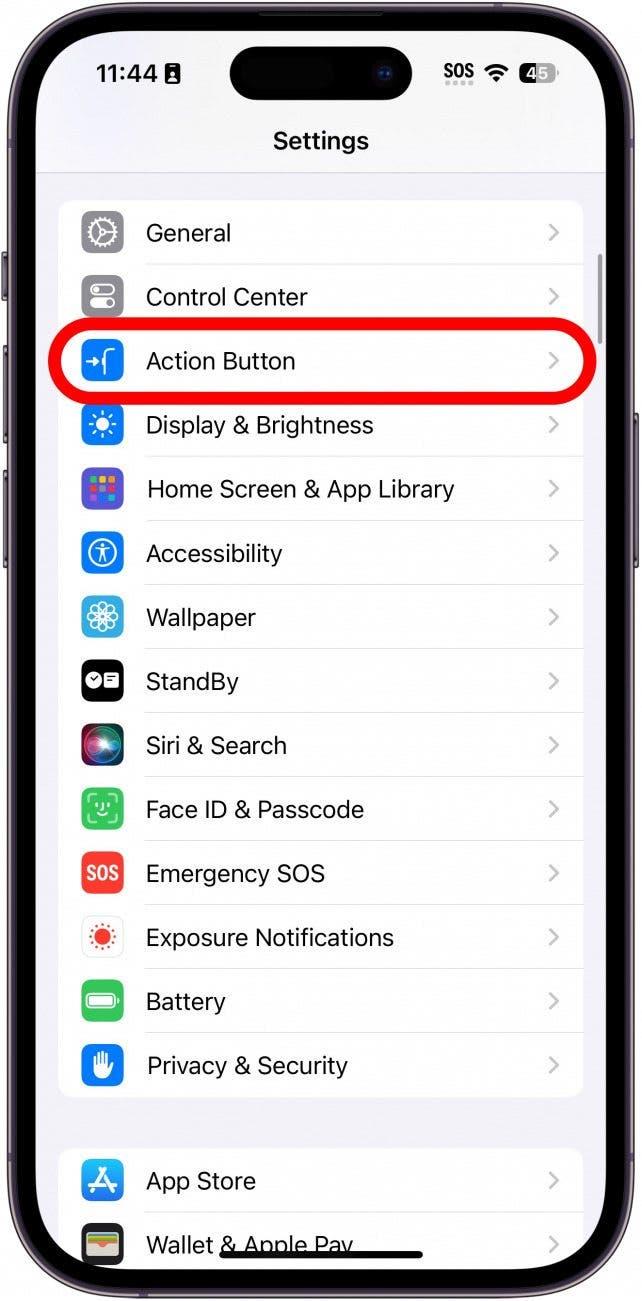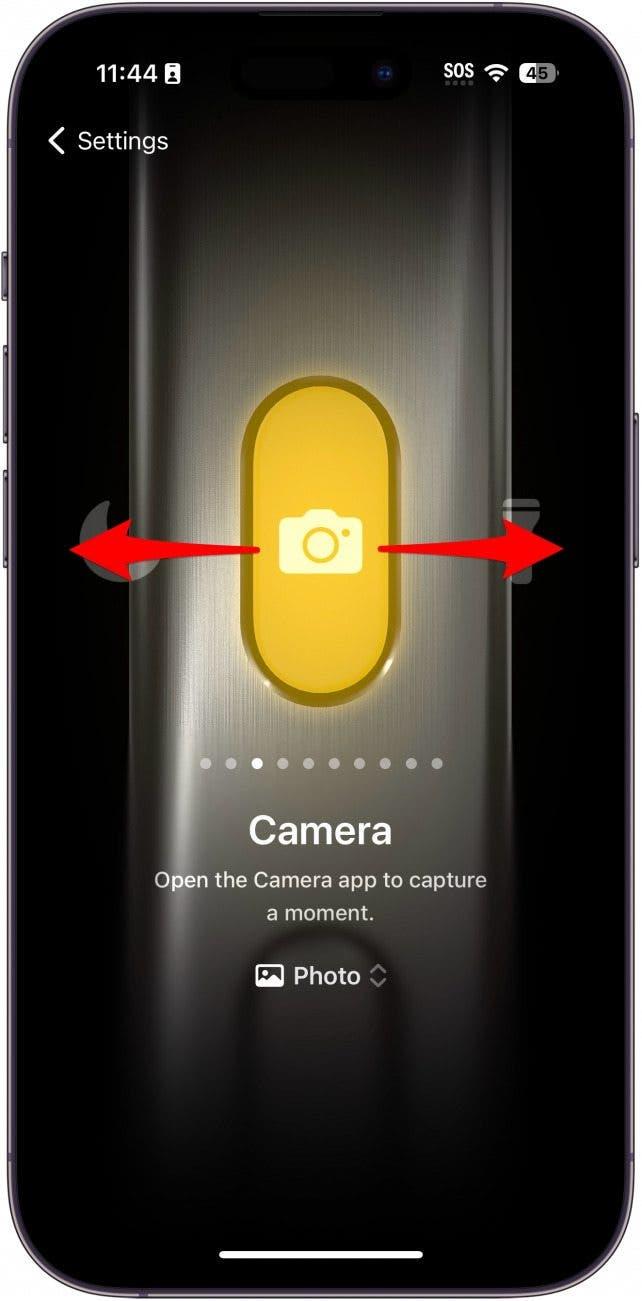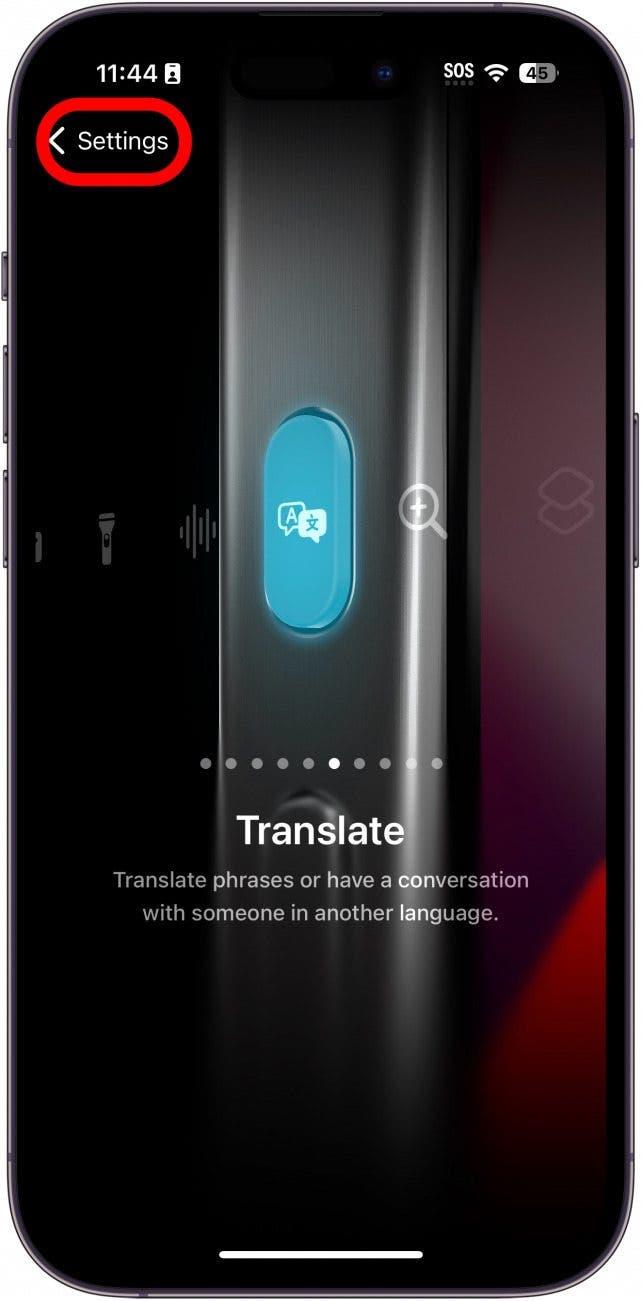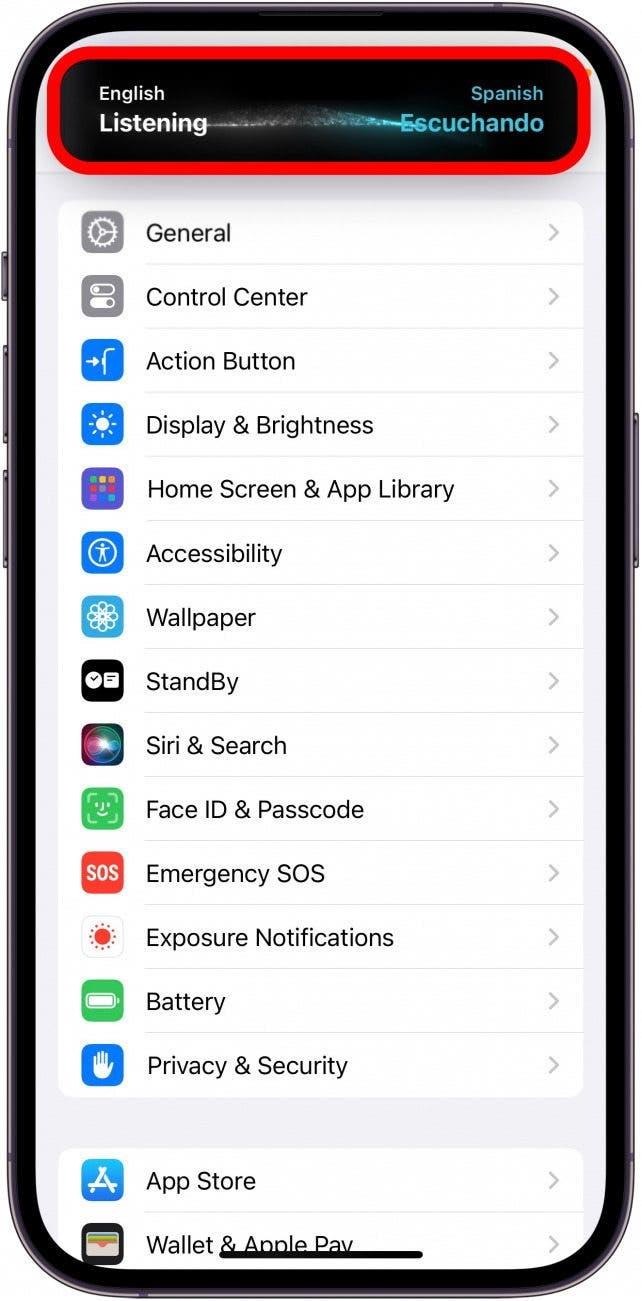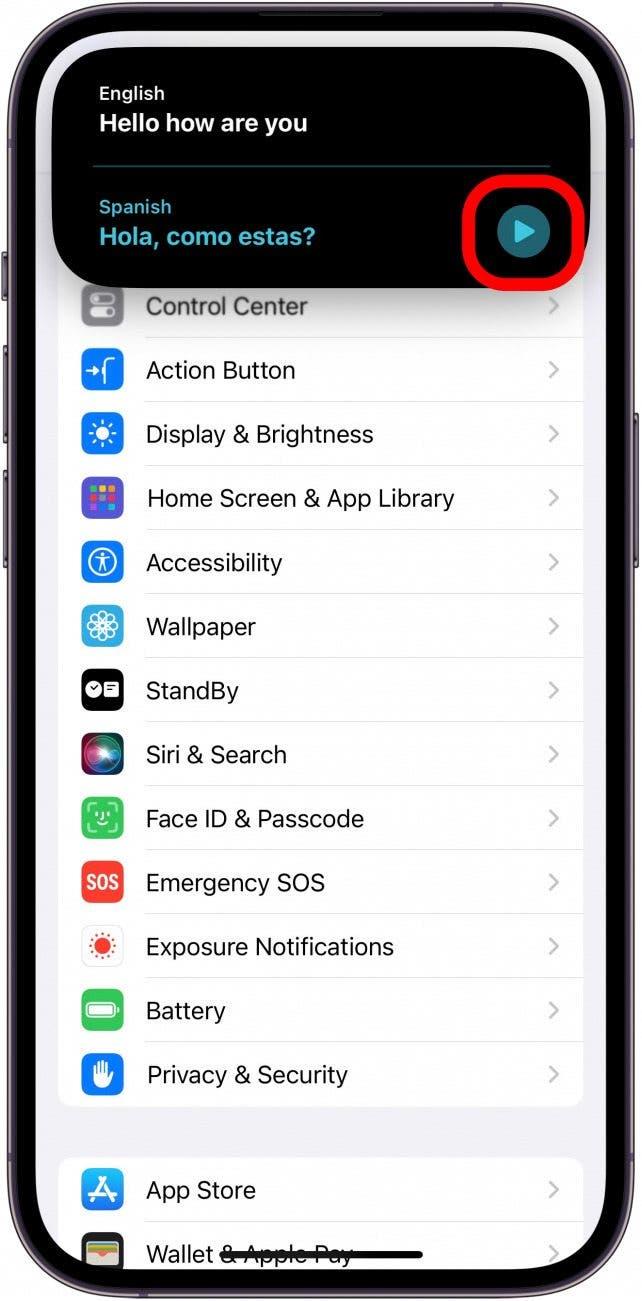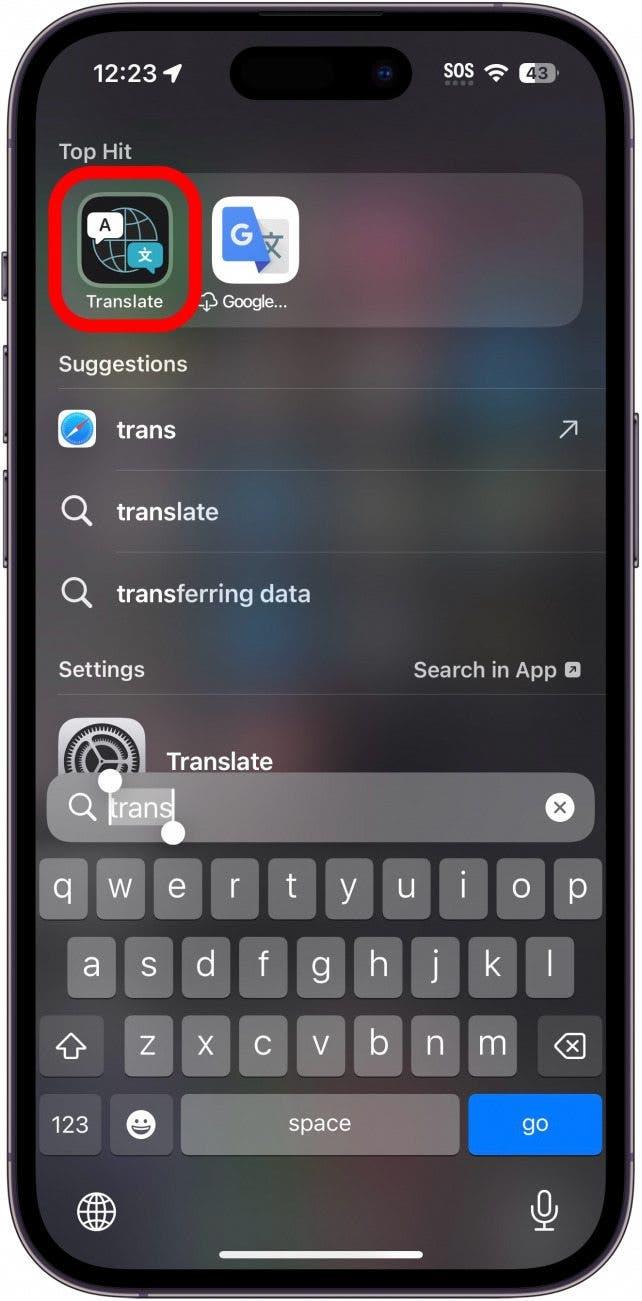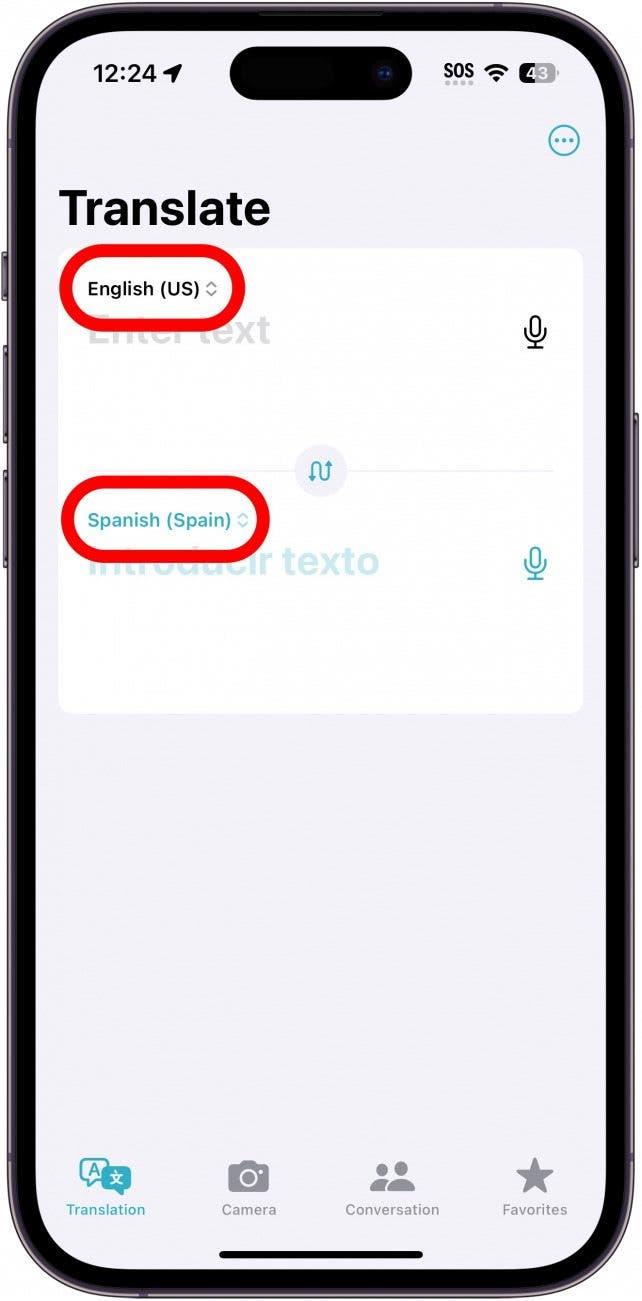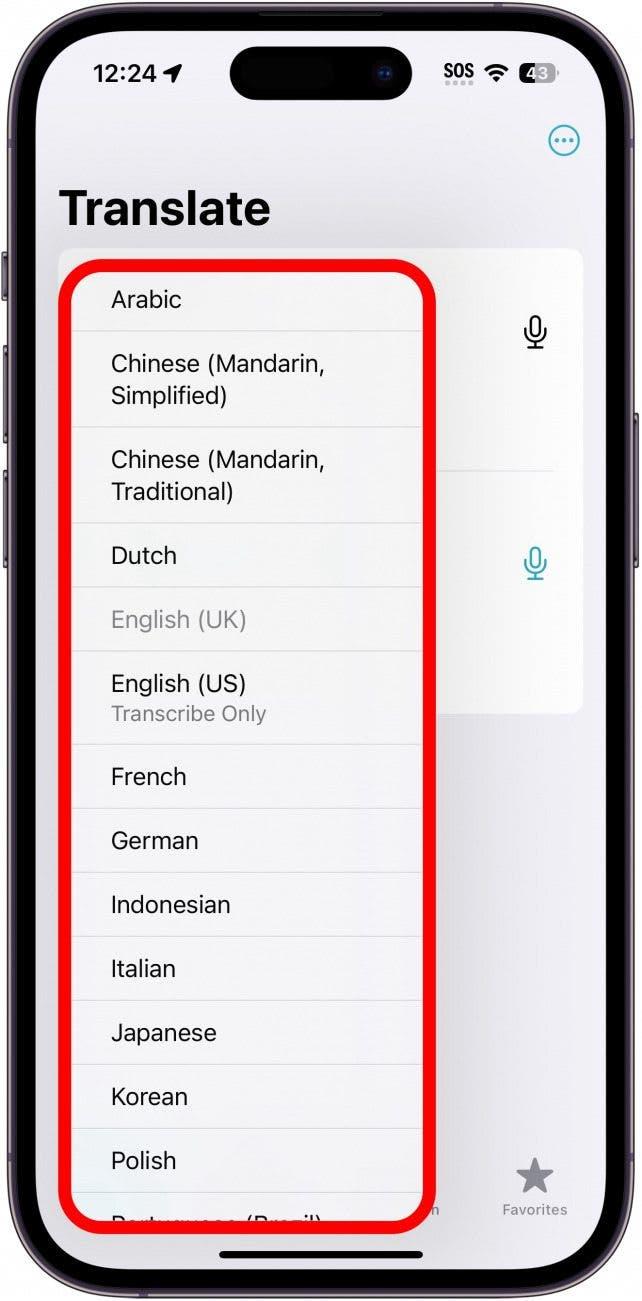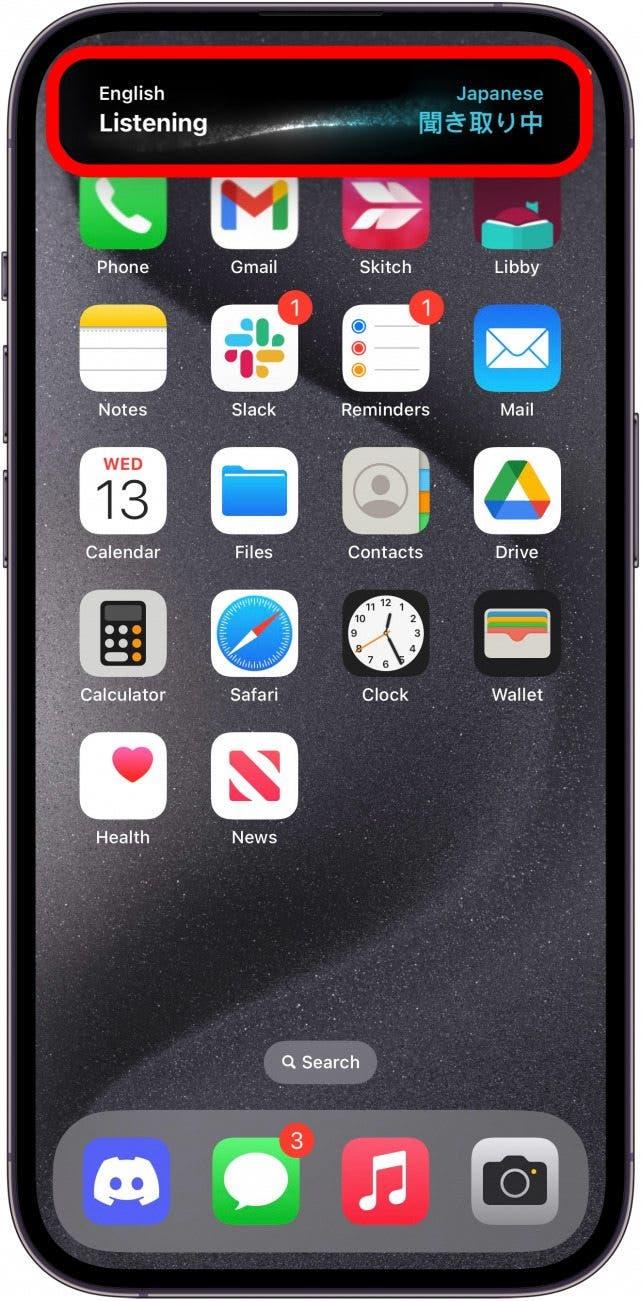Med lanseringen av iOS 17.2 har Apple lagt til en ekstra funksjon på iPhone 15s handlingsknapp. Du kan nå trykke på handlingsknappen for å oversette din egen stemme umiddelbart. Slik konfigurerer du denne praktiske nye funksjonen.
Derfor vil du elske dette tipset:
- Oversett din egen stemme i sanntid.
- Kommuniser med dem som kanskje ikke snakker språket ditt.
- Perfekt når du er på reise i utlandet.
Slik oversetter du på iPhone med handlingsknappen
Systemkrav
Dette tipset fungerer på iPhone 15 Pro og Pro Max med iOS 17.2 eller nyere. Finn ut hvordan du oppdaterer til den nyeste versjonen av iOS.
Med denne nye funksjonen kan du begynne å oversette med én gang. Trykk på handlingsknappen, så åpnes et oversettelsesvindu på Dynamic Island, og du kan begynne å lytte etter stemmen din.Hvis du vil ha flere skjulte tips og triks til iPhone 15, kan du melde deg på vårt gratis nyhetsbrev Dagens tips. Slik bruker du handlingsknappen på iPhone 15 til å oversette:
 Oppdag iPhones skjulte funksjonerFå et daglig tips (med skjermbilder og klare instruksjoner) slik at du kan mestre iPhone på bare ett minutt om dagen.
Oppdag iPhones skjulte funksjonerFå et daglig tips (med skjermbilder og klare instruksjoner) slik at du kan mestre iPhone på bare ett minutt om dagen.
- Åpne Innstillinger-appen, og trykk på Handlingsknappen.

- Bla til venstre eller høyre for å finne alternativet Oversett.

- Når du har valgt Oversett, trykker du på Innstillinger-knappen for å gå tilbake.

- Hold inne handlingsknappen, så åpnes oversettelsesvinduet på den dynamiske øya. Begynn å snakke, og iPhone oversetter.

- Du kan trykke på avspillingsknappen for å høre en datagenerert stemme lese opp oversettelsen.

- Hvis du vil bytte språk, må du åpne selve Oversett-appen.

- Trykk på enten inngangsspråket eller utgangsspråket.

- Trykk på et språk fra listen.

- Når du nå aktiverer Oversett-handlingen, vil den bruke de(t) valgte språket(ene).

Slik oversetter du på iPhone 15 med handlingsknappen. Hvis du noen gang snakker med noen som snakker et annet språk, kan du nå enkelt forstå dem og hjelpe dem med å forstå deg.